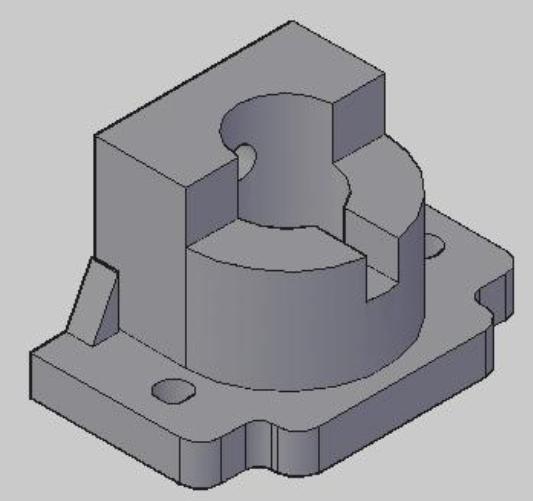word一段文字怎么用圆圈圈起来(教你输入带圆圈以的字)
使用Word时,有时需要输入带圆圈的字,如①⑩等等。你想知道这些带圈的数字,是怎么打出来的吗?今天我就为大家说道说道。

1、你可以点击【插入】-【特殊符号】,然后选择【数字序号】,找到要输入的带圆圈数字即可。(PS:在Word2003中只有①—⑩,没有圆圈11以上的圆圈数字,Word2007或以上版本才有⑪—⑳)

2、打开菜单中【格式】-【中文版式】-【带圈字符】,在对话框“文字”那里输入的圆圈里的数字或字母或汉字。接着,在“样式”那里选择“增大圆圈”,点确定即可。

第2种方法不仅可输入带圆圈的字,还可输入带其他形状的字哦~ 怎么样,大家都学会了吗?不妨试着打一下吧!


免责声明:本文仅代表文章作者的个人观点,与本站无关。其原创性、真实性以及文中陈述文字和内容未经本站证实,对本文以及其中全部或者部分内容文字的真实性、完整性和原创性本站不作任何保证或承诺,请读者仅作参考,并自行核实相关内容。文章投诉邮箱:anhduc.ph@yahoo.com